Unter bestimmten Umständen fragen Sie sich möglicherweise, wie Sie eine Voicemail hinterlassen können, ohne das iPhone anzurufen, um jemanden nicht zu belästigen oder ein unangenehmes Gespräch direkt mit jemandem zu vermeiden? Anstatt eine Voicemail zu verlassen, ohne anzurufen, Was Ihnen zuerst in den Sinn kommt, ist möglicherweise eine SMS oder das Senden einer E-Mail, Aber manchmal gibt es keinen Ersatz für die Emotionen und die Beugung Ihrer Stimme.
Wenn Sie eine Voicemail verlassen, ohne anzurufen, anstatt das Telefon klingeln zu lassen, erhält diese Person nur eine Benachrichtigung, dass sie eine neue Voicemail hat, was bequemer wird, wenn Sie Nachrichten für Ihre Frau oder Ihren Ehemann hinterlassen möchten, ohne sie am späten Abend tatsächlich zu stören, um Ihre Freundin oder Ihren Freund zu überraschen, wenn sie oder er arbeitet oder im Besprechungsraum ist, oder um Peinlichkeiten wie die Absicht zu vermeiden, mit Ihrer Freundin Schluss zu machen, oder nur einen Trick, um jemanden zu verwirren, wenn Sie das anstreben.
Teil 1: Wie hinterlasse ich eine Voicemail, ohne auf dem iPhone mit iOS vor 9.2 anzurufen
So hinterlassen Sie eine Voicemail, ohne anzurufen? Verwenden Sie ein iPhone mit iOS vor 9.2 und stellen Sie fest, dass Ihr iPhone diese Funktion nicht direkt unterstützt? Mmm…Das ist, was slydial magisch für Sie tun kann, so dass Sie das Telefon einer Person umgehen und direkt zu ihrer Voicemail gehen können. Was noch aufregender ist, ist, dass Sie nicht dafür bezahlen müssen!
- Schritt 1: Laden Sie die App von iTunes herunter und klicken Sie dann auf das Slydial-Symbol auf Ihrem iPhone, um sie zu starten.
- Schritt 2: Melden Sie sich mit Ihrem Konto an oder seufzen Sie nach einem neuen Konto, das kostenlos ist, es sei denn, Sie entscheiden sich für ein Upgrade auf ein Premium-Slydial-Konto, um mehr Funktionen zu nutzen, einschließlich Überspringen der Werbung, Wählen mit dem Namen des Empfängers direkt von Ihrem iPhone aus, ohne sich die genaue Nummer merken zu müssen oder sich an bis zu 10 Kontakte mit derselben Voicemail und anderen erweiterten Funktionen zu wenden.
- Schritt 3: Wählen Sie einen Kontakt oder geben Sie die Telefonnummer der Person ein, die eine Voicemail hinterlassen soll, ohne anzurufen.
- Schritt 4: Nehmen Sie Ihre Voicemail auf und die App stellt eine direkte Verbindung zum Slydial-Netzwerk her und sendet Ihren Anruf direkt an die Voicemail, ohne anzurufen.
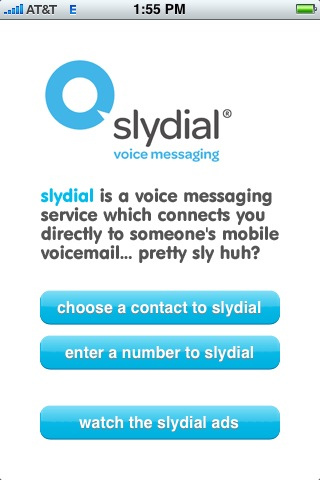
Hinweis: Slydial-Anrufe sind nur von einem US-Telefon zu US-Mobiltelefonen verfügbar.
Teil 2: So hinterlassen Sie eine Voicemail, ohne auf dem iPhone mit iOS 9.2 oder höher anzurufen
Wenn Ihr iPhone mit iOS 9.2 oder höher aktualisiert wurde, können Sie zum Glück die Voicemail verlassen, ohne direkt von Ihrem iPhone aus ohne Hilfe einer Drittanbieter-App anzurufen. Bevor Sie Voicemail direkt von Ihrem iPhone senden können, müssen Sie zuerst Voicemail auf Ihrem iPhone einrichten.
Richten Sie Voicemail auf einem iPhone mit iOS 9 ein.2 oder höher
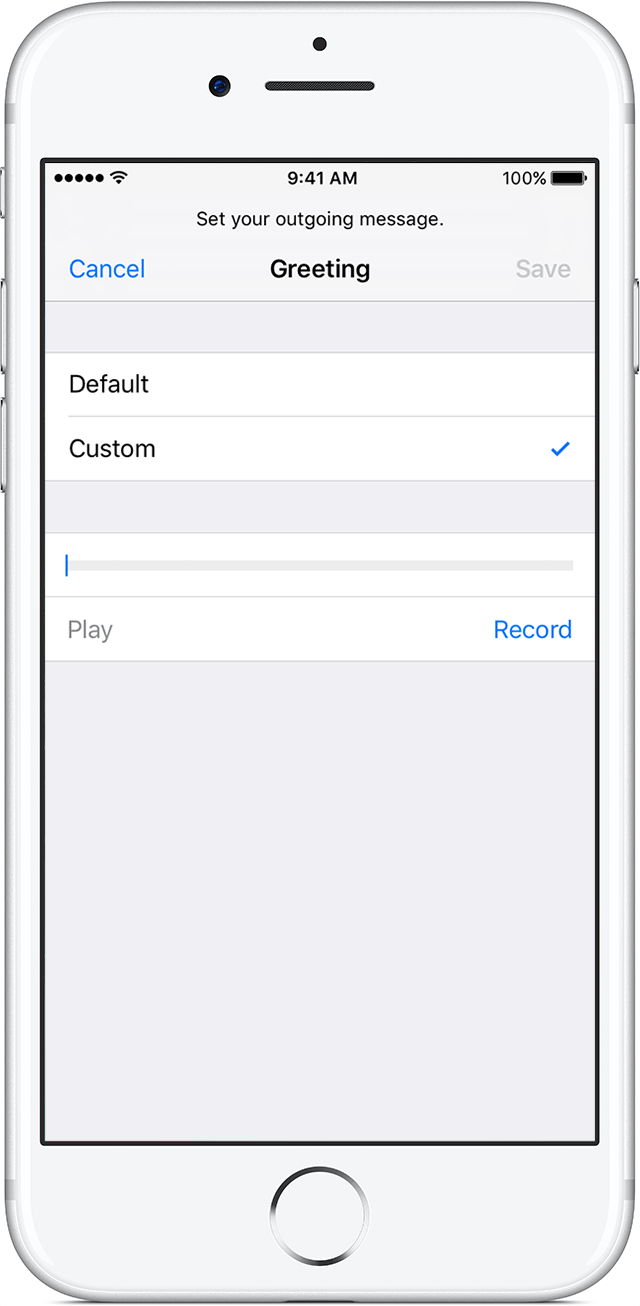
Navigieren Sie vom Startbildschirm zur Telefon-App → Tippen Sie auf die Registerkarte Voicemail in der unteren rechten Ecke des Bildschirms → Tippen Sie in der Mitte der Seite auf Jetzt einrichten → Erstellen Sie ein Kennwort, dessen Länge je nach Mobilfunkanbieter unterschiedlich sein kann, und tippen Sie dann in der oberen rechten Ecke des Bildschirms auf Fertig → Geben Sie zur Bestätigung Ihr Kennwort erneut ein und tippen Sie dann auf Fertig → Wählen Sie Benutzerdefiniert, um eine neue Begrüßung aufzunehmen → Tippen Sie auf Aufnehmen, um Ihre Voicemail-Nachricht aufzunehmen → Tippen Sie auf Beenden → Tippen Sie auf Speichern. Und Ihre aufgezeichnete Voicemail-Nachricht wird in Ihrer Voicemail-Liste angezeigt.
Jetzt sollte Ihre iPhone-Voicemail aktiviert sein und Sie können fortfahren. Wenn Sie jedoch feststellen, dass diese Methode für Sie nicht anwendbar ist, helfen Sie sich bitte, andere effektive Wege zu finden.
Hinterlassen Sie eine Voicemail, ohne auf einem iPhone mit iOS 9.2 oder höher anzurufen
- Schritt 1: Öffnen Sie die Telefon-App auf Ihrem iPhone und gehen Sie zu Voicemail, um Ihre letzten Voicemails einschließlich der zuvor aufgenommenen Voicemails anzuzeigen.
- Schritt 2: Wählen Sie die Voicemail-Nachricht aus, die Sie an die Zielpersonen senden möchten, denen Sie eine Voicemail hinterlassen möchten, ohne anzurufen, und tippen Sie dann auf das Freigabesymbol in der oberen rechten Ecke der App.
- Schritt 3: Wählen Sie die Methode aus, mit der Sie Ihre Voicemail freigeben möchten, indem Sie im Menü Freigeben auf Nachrichten, E-Mails oder Notizen tippen.
- Schritt 4: Drücken Sie die Senden-Taste, um die Voicemail freizugeben.
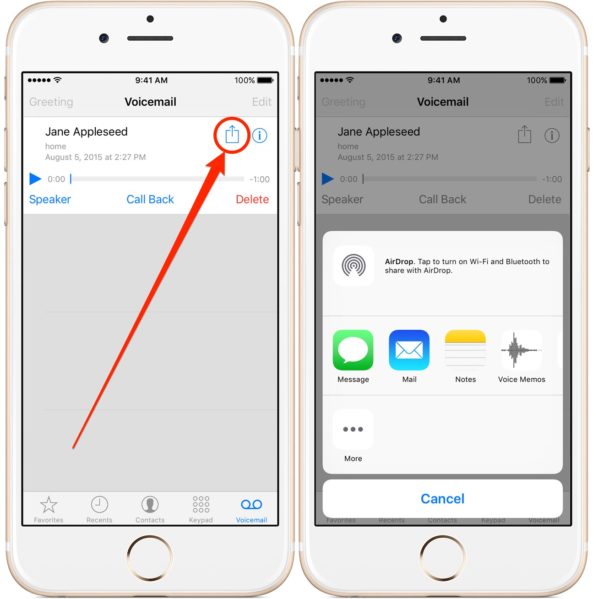
Jetzt verlassen Sie erfolgreich eine Voicemail, ohne anzurufen. Die Quittung erhält Ihre Voicemail als Audiodateianhang im M4A-Format anstelle eines Telefonanrufs.
Teil 3: Wiederherstellen versehentlich gelöschter Voicememos / Voicemails
Abgesehen von Voicemail wird Voicememo auch häufig verwendet.Was ist, wenn Sie versehentlich alle Ihre Voicemails oder Voicememos gelöscht oder verloren haben, einschließlich einiger wichtiger? Ist es möglich, sie zurückzubekommen? Die Antwort ist JA, folgen Sie den Anweisungen unten, um Ihre Voicemails zurück zu bekommen.
- 1. Öffnen Sie die Telefon-App und tippen Sie auf den Abschnitt Voicemail.
- 2. Scrollen Sie ganz nach unten und tippen Sie auf Gelöschte Nachrichten (die nur angezeigt werden, wenn Sie welche haben).
- 3. Wählen Sie eine beliebige Nachricht aus, die Sie wiederherstellen möchten, und tippen Sie auf Wiederherstellen.
Dies ist sehr einfach, um Ihre verlorene oder gelöschte Voicemail-Nachricht mit der Voicemail-App selbst wieder auf Ihr iPhone zu bringen, solange sich Ihre Voicemails innerhalb von 24-48 Stunden noch im Papierkorb befinden und Sie Ihr Telefon seit dem Verlust Ihrer Voicemails nicht mehr synchronisiert haben.
Wenn eine Voicemail jedoch nicht im Abschnitt Gelöschte Nachrichten angezeigt wird, ist sie wahrscheinlich endgültig verschwunden. Wenn Sie sie jedoch immer noch finden möchten, sollte Leawo iOS Data Recovery der effektivste Weg sein, auf den Sie zurückgreifen können.
Leawo iOS Data Recovery ist eine All-Inclusive-Datenwiederherstellungssoftware für iPhone, iPad und iPod, die ein risikofreies, umfassendes und absolut bestes iPhone-Voicemail-Wiederherstellungsprogramm auf Mac und PC ist und bis zu 14 Arten von Daten unterstützt Wiederherstellung verursacht durch so viele wie mögliche Gründe aus verschiedenen Modi, einschließlich iOS-Gerät Datenwiederherstellungsmodus, iTunes Datenwiederherstellungsmodus und iCloud Datenwiederherstellungsmodus. Für alle Fälle ist es auch ein hervorragendes iPhone / iPad / iPod Touch-Datensicherungstool, um verlorene Daten wiederherzustellen. Nachfolgend finden Sie Anweisungen zum Wiederherstellen versehentlich gelöschter Daten wie Voicemails und Voicememos.
![]()
![]()

Schritt 1: Laden Sie Leawo iOS Data Recovery herunter, installieren Sie es und öffnen Sie es. Es würde 3 Registerkarten auf der Benutzeroberfläche geben, klicken Sie auf die erste, wenn Sie Voicemails und Voicememos vom Gerät selbst wiederherstellen. .

Schritt 2: Verbinden Sie Ihr Gerät mit dem PC und wählen Sie Ihr iPhone in der Geräteliste aus. Und klicken Sie dann auf Start-Taste. Das Programm scannt Ihr iPhone und später werden Ihnen alle Daten auf Ihrem Gerät auf der Benutzeroberfläche angezeigt. .

Schritt 3: Klicken Sie in der linken Spalte auf Sprachnotizen, um alle Voicememos auf Ihrem iPhone einschließlich der gelöschten zu überprüfen. Um nur die gelöschten Dateien anzuzeigen, aktivieren Sie die Option „Nur gelöschte Elemente anzeigen“.

Schritt 4: Wählen Sie die Dateien aus, die Sie auf Ihrem iPhone wiederherstellen möchten, und klicken Sie unten rechts auf die Schaltfläche Wiederherstellen. .

Schritt 5: Nachdem Sie auf die Schaltfläche Wiederherstellen geklickt haben, wird ein Fenster angezeigt, in dem Sie das Verzeichnis für die Sicherungsdatei festlegen müssen (die Voicememos, die Sie für die Wiederherstellung auf Ihrem iPhone ausgewählt haben, werden gleichzeitig auf der Festplatte Ihres Computers gesichert). Der letzte Schritt besteht darin, auf die Schaltfläche Los zu klicken, um die Wiederherstellung zu starten.
Wie auch immer Sie sich entscheiden, denken Sie daran, es schnell zu machen. Je früher Sie es versuchen, desto mehr Daten können Sie wiederherstellen.